Не включается компьютер — самостоятельный ремонт и диагностика ПК своими руками без сторонней помощи мастеров и сервисного центра
Что делать, если не запускается ПК? Материнская плата не запускается, отсутствуют POST-коды. Самостоятельная диагностика неисправности и ремонт без специализированного оборудования с 90% вероятностью успеха.
Вступление
Итак, допустим, у вас не включается компьютер. Что я имею в виду под выражением «не включается» — вы нажимаете на кнопку включения, но ничего не происходит: вентиляторы не крутятся, Speaker не пищит, ничего банально не происходит, как будто компьютер мертв или не подключен к сети.
реклама

Что же делать в такой ситуации? Для начала — держать себя в руках и не паниковать. Спокойно дочитайте данный материал и верьте, что у вас все получится, ведь в 90% случаев любые проблемы с ПК решаются без стороннего ремонта в сервисном центре (а большая часть ремонта в сервисном центре слишком дорогая, чтобы производить этот ремонт и гораздо проще заменить комплектующее).
Вспомнить все и быть честным с самим собой

Диагностику и поиск неисправностей существенно облегчат ваши воспоминания и честность с самим собой. Попытайтесь вспомнить, что последний раз вы делали с компьютером, после чего он перестал включаться. Расскажу на своем примере — мой пк перестал запускаться, и вот, что было до этого с ним: я производил замену термопасты, после этого экспериментировал с разгоном на открытом тестовом стенде, далее я собрал все комплектующие обратно в корпус, во время сборки, чтобы зафиксировать 24-pin питание материнской платы, я случайно оперся рукой не на корпус, а на башенный кулер, после чего услышал явный щелчок, но не придал этому значения.
реклама
Из описанных действий становится очевидно, что проблема заключается в сокете, а, быть может, я спалил себе VRM. Но, все ведь мы надеемся, что проблема решится как-то по-другому и пытаемся искать проблему там, где ее нет?
Поэтому переходим к детальной диагностике неисправностей.
Полная диагностика и поиск неисправностей
Итак, мы нажимаем на кнопку включения, но ничего не происходит. Что же делать?
Первое: проверяем подключение всех кабелей, в том числе, включен ли блок питания и запитан ли он от сети. Если неисправности не найдены, то переходим к следующему шагу.
реклама
Второе: проверяем исправность кнопки — отсоединяем провод «POWER SW» и замыкаем соответствующие контакты. Замкнуть контакты можно любым металлическим предметом без слоя изоляции, будь то отвертка, лезвие бритвы или ножа, кусочек проволоки или провода с зачищенной изоляцией. От вас требуется лишь прикоснуться этим предметом до двух необходимых контактов. Если ничего не происходит, то, возможно, контакты или предмет в жире, вам следует обезжирить место контакта и сам предмет и повторить действие еще раз.

Третье: если все еще ничего не происходит, то время вытаскивать комплектующие из корпуса на стол или на любую другую поверхность, где бы вам было удобно работать и осматривать комплектующие. Попробуйте все запустить на столе, быть может, железная стенка корпуса каким-то образом замкнула материнскую плату или любой другой элемент ПК.
Четвертое: если описанные выше действия не дали никаких результатов, то пришло время проверки блока питания. Естественно, если у вас есть тестовая материнская плата или мультиметр, то проверка будет куда более информативной и простой, но давайте представим себе ситуацию, что у вас ничего нет. Как в этом случае проверить исправность блока питания (во всяком случае, его возможность запустить систему)? Для этого вам понадобится кусочек проволоки или провода с зачищенной изоляцией или, самое банальное — металлическая скрепка (желательно не окрашенная). Распрямите скрепку и загните ее в дугу , чтобы два ее конца были параллельны друг другу. Далее отсоедините блок питания от сети, чтобы исключить возможность хоть какого-то поражения электрически током. Остальные кабели блока питания должны быть также отсоединены от каких-либо разъемов. Вы берете 24-pin (20+4pin, либо же 20-pin на самых древних) колодку и замыкаете контакт зеленого провода с контактом черного провода той самой скрепкой или проволокой. Если в вашем блоке питания контакты не окрашены, то расположите колодку так, как показано на схеме, отсчитайте соответствующие контакты и замкните их (четвертый сверху, со стороны, на которой располагается замок с пятым/шестым/седьмым с той же стороны).
реклама

Не забываем, что блок питания мы обесточили. После замыкания контактов подайте питание на БП, не забывая о кнопке сзади.
Если блок питания запустился — радуемся, блок питания исправен. Если блок питания не запустился — все равно радуемся, возможно, что не исправен лишь блок питания (даже в такой ситуации попытайтесь сохранить оптимизм).
Пятое: допустим, наш блок питания полностью исправен. От сюда следует, что проблема в материнской плате и/или в тех комплектующих, которые закрепляются на ней. Начнем с простого: вытащите батарейку из материнской платы и закоротите контакты в гнезде, куда вставляется батарейка. Создать замыкание будет достаточно в обесточенной материнской плате буквально на 3-5 секунд. Далее попытайтесь запустить плату.
Шестое: если указанные выше действия не привели ни к какому результату, то следует отсоединить от материнской платы видеокарту и уже на этом этапе начать осмотр материнской платы. Также рекомендую подключить к осмотру обоняние, если вы чувствуете запах гари, то, скорее всего, что-то сгорело и вам следует заменить то комплектующее, которое сгорело. Но, если визуальный осмотр не выявил никаких физических дефектов, то попробуйте запустить систему без видеокарты (естественно, и без других подключенных к плате устройств).
Седьмое: если на предыдущем шаге не удалось запустить ПК, то методом исключения удается выяснить: неисправность может быть в оперативной памяти, материнской плате и, в крайнем случае, в процессоре (что все-таки иногда случается). Вам следует попробовать запустить систему без оперативной памяти. Если в слотах имеется какой-то мусор, то его следует вычистить, например, зубной щеткой (чистой). Если в этот момент найден виновник, то можно вас поздравить: либо проблема с контроллером памяти внутри процессора, либо проблема в слотах оперативной памяти материнской платы, либо проблема в одном или сразу нескольких модулях памяти. Как вернуть к жизни оперативную память — об этом и о других нестандартных решениях типичных компьютерных поломок вы сможете узнать из предыдущего материала.
Восьмое: допустим, система не запустилась и в этом случае. Следовательно, проблема кроется в процессоре либо же в материнской плате. Но не стоит заранее беспокоиться, что кто-то из них труп или нуждается в дорогом сервисном ремонте. Снимите кулер с процессора, очистите его крышку от термопасты. Внимательно осмотрите как ножки процессора, так и его подложку и CMT-компоненты (если таковые имеются). Если при визуальном осмотре было выявлено, что процессор в полном порядке, то пришло время осмотра сокета.
Внимательно осмотрите околосокетное пространство и сам сокет. Если визуальный осмотр не выявил никаких проблем, а запаха гари вы не чувствуете, то осмотрите материнскую плату с обратной стороны. Вам необходимо снять бекплейт, внимательно осмотреть CMT-компоненты за сокетом, осмотреть все дорожки на плате на предмет царапин, на текстолите материнской платы не должно быть никаких трещин. В случае, если визуальный осмотр также не выявил неисправности, то по ключу вставьте процессор обратно в сокет и попробуйте запустить систему. На крайней случай, если плата все равно не запустилась, то попробуйте запустить материнскую плату без процессора.
Девятое: если же и в этом случае система отказывается запускаться, это значит, что либо проблема только в материнской плате, либо проблема и в материнской плате, и в остальных комплектующих (кроме блока питания). В этом случае вам остается лишь снять радиаторы с цепей питания материнской платы и, соответственно, осмотреть так называемый «питальник» вашей материнской платы. Вас должны интересовать конденсаторы и полевые транзисторы (мосфеты). Если вышедший из строя конденсатор определить достаточно легко, то вышедший из строя транзистор чаще всего можно определить только благодаря прозвонке мультиметром. Вздувшийся конденсатор или неработающий транзистор достаточно легко заменить, выпаяв обыкновенным паяльником на 40-60 ватт.

Естественно, что я описал лишь самые банальные проблемы и неисправности, которые поддаются диагностике без специализированного оборудования и профессиональных навыков. Если, допустим, вы пролили на системный блок какую-либо жидкость или уронили на работающую материнскую плату какой-либо металлический предмет, проводящий электрический ток (винтик или отвертку), после чего произошло выключение ПК (возможно, что со спецэффектами), то в данном случае вам не обойтись без специальных навыков или сервисного обслуживания.
Ремонт в моем случае
Итак, для начала я снял башенный кулер, извлек процессор и приступил к осмотру сокета. В некоторых местах он был запачкан термопастой. Но в целом выглядел без физических повреждений. Благо я его не выломал, случайно оперевшись рукой на кулер.

Остатки термопасты по краю сокета я вычистил обычной чистой зубной щеткой. В трудно досягаемых местах лучше всего воспользоваться зубочисткой. Если сокет сильно загажен, то рекомендуется промыть его спиртом, ацетоном, бензином и чистить мягкой зубной щеткой, в некоторых случаях подойдет игла (если сокет LGA).

Далее я приступил к визуальному осмотру процессора — все его ноги, к счастью, были на месте. Выравнивать ноги не пришлось.

На внутренней части подложки процессора были следы термопасты. Их я счисти ватной палочкой, не задевая ворсом ноги процессора. Но рекомендую использовать обычную деревянную зубочистку.


Как удалось выяснить, термопаста в большинстве случаев не проводит электрический ток. Даже если она присутствует в сокете и на внутренней стороне подложки процессора, то это не приведет к замыканию.
Далее я снял бекплейт и осмотрел материнскую плату с обратной стороны. Визуальный осмотр не выявил никаких повреждений.
Я собрал систему и запустил свой ПК. Плата удачно стартовала и предложила мне настроить систему в BIOS, так как «решила», что я установил новый процессор в сокет. Однако в BIOS, к счастью, сохранились все мои профили настроек.

На этом ремонт ПК был завершен, я протестировал конфигурацию в OCCT, все прошло успешно.
Заключение
Стоит ли после прочтения данной статьи перестать перебирать компьютеры и экспериментировать — конечно же нет, ведь энтузиаст остается энтузиастом только пока он продолжает экспериментировать, именно это его и отличает от потребителя. Но стоит ли быть более внимательным и аккуратным при сборке ПК — определенно.
На мой взгляд в ремонте ПК и исправлении неисправностей честность с самим собой — это как минимум четверть успеха, половина же успеха заключается в правильной постановке диагноза, и лишь еще четверть успеха остается за непосредственным ремонтом как таковым. Не стоит искать проблему там, где ее нет. И, если уж дело дошло до обращения в сервисный центр, то важно сказать правду мастеру, как вы довели ПК до такого состояния, будь то перерезанные дорожки на материнской плате соскочившей отверткой или пролитый на ноутбук чай. Это сэкономит время ремонтнику, а вам деньги, отданные за ремонт.
Если же вы не в состоянии решить проблему своими силами, то, советую вам посетить Конференцию Overclockers.ru, где вам обязательно помогут и дадут совет.
Но в моем случае участники Конференции так и не смогли понять, что именно привело к данной неисправности ПК, поэтому давайте попробуем выяснить в комментариях, что именно не позволяло ПК запуститься и что могло быть (и может быть до сих пор) повреждено в материнской плате?
Подпишитесь на наш канал в Яндекс.Дзен или telegram-канал @overclockers_news — это удобные способы следить за новыми материалами на сайте. С картинками, расширенными описаниями и без рекламы.
Ремонтируем короткое замыкание. Ноутбук после сервиса.

Здравствуйте. Принесли на ремонт вот такой ноутбук Toshiba Satellite P50 (фото из сети). Клиент сразу сказал, что в предыдущем сервисе приговорили материнскую плату. Ну, посмотрим.
На кнопку питания реакции нет, при подключении к ЛБП потребления тока нет.
Вскрываю, переворачиваю плату. Вижу опаленное место. Снимаю защитную пленку и чувствую, что ремонт будет интересным

На плате нет трёх ключей, поэтому и на кнопку нет реакции. Сняли в предыдущем сервисе.
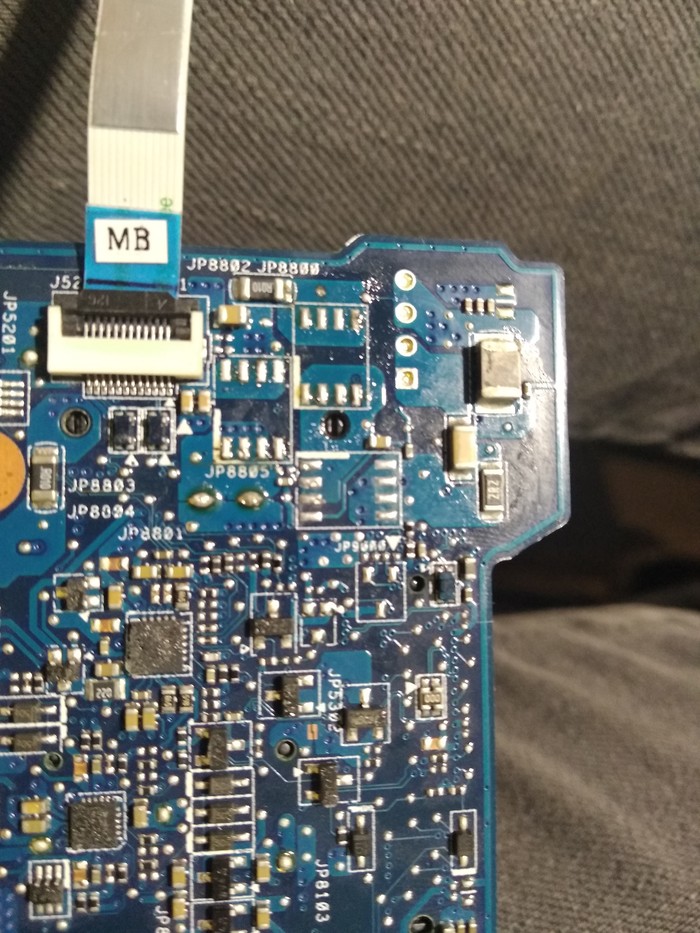
Что ж, буду искать источник КЗ. Вижу крупный нулевой (служит перемычкой) резистор после вывода последнего ключа, меряю на мультиметре на массу — так и есть, пищит. Сопротивление около 2ом. Подпаиваюсь проводом и подаю на него с ЛБП 1в с силой 1а, чтобы элемент находящийся в кз накалился и я смог нащупать его щекой (фризер кончился — поэтому по-старинке)

И да, после недолгого ощупывания нашлась пробитая керамика в цепи питания видео. Нагрузка большая — где тонко там и рвется.
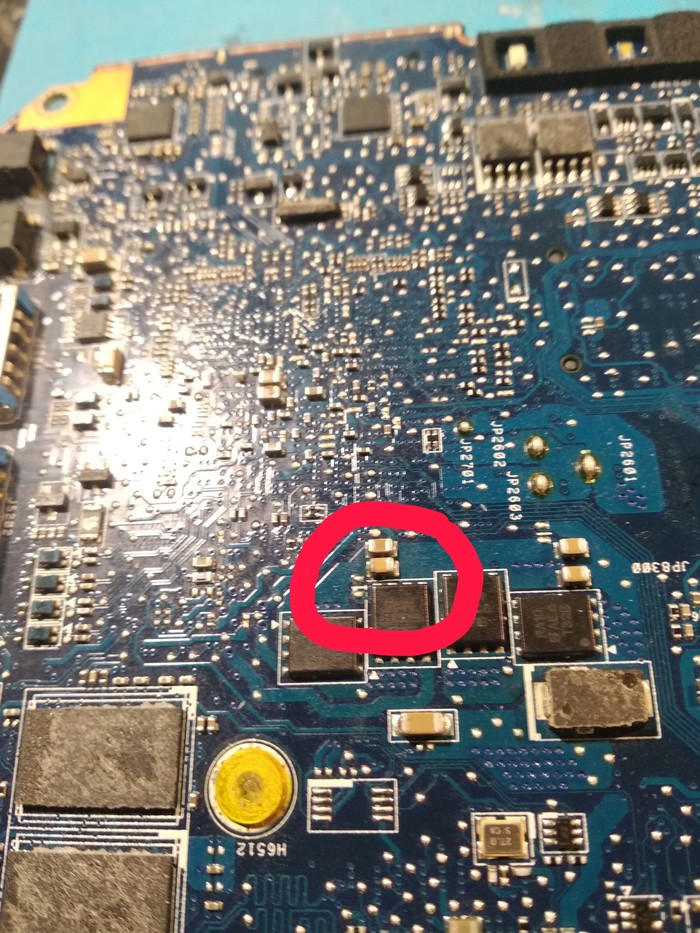
Тот что ниже — в КЗ. Видно даже что он отличается от своего собрата.
Чтож, меняю конденсатор, ставлю ключи с похожей платы — донора и пробую включить.
Напряжения поднялись, есть запуск и изображение. Но ноутбук сразу выключился. Тут помог случай: при фотографировании для этого поста схватился за плату и нажал кнопку включения — и получил ожег. Вот это фото:

При включении дико калился аудиокодак, его как оказалось тоже пробило. Снимаю. Красота, все работает, кроме звука конечно. А кодек оказался хитрый, и я два часа искал в донорах такой и не нашел. На Али такие продаются парией 5 шт. Дорого (560р) и ждать надо. Поставил похожий (посмотрел по даташиту), звук появился.

Цель поста: увидел, что у предыдущего сервиса не получился не сложный ремонт, решил поделиться знаниями, может кому и пригодиться.
Всем удачных ремонтов и берегите и ухаживайте за своей техникой

6.7K пост 38.8K подписчиков
Правила сообщества
ЕСЛИ НЕ ХОТИТЕ, ЧТОБЫ ВАС ЗАМИНУСИЛИ НЕ ПУБЛИКУЙТЕ В ЭТОМ СООБЩЕСТВЕ ПРОСЬБЫ О ПОМОЩИ В РЕМОНТЕ, ДЛЯ ЭТОГО ЕСТЬ ВТОРОЕ СООБЩЕСТВО:
Посты с просьбами о помощи в ремонте создаются в дочернем сообществе: https://pikabu.ru/community/HelpRemont
К публикации допускаются только тематические статьи с тегом «Ремонт техники».
В сообществе строго запрещено и карается баном всего две вещи:
В остальном действуют базовые правила Пикабу.
Цель не в том чтобы срубить бабла(тут тоже мастер заработал и взял явно не 500 руб за ремонт). Многие сервисы тупо не могут отличить резистор от конденсатора. А чтение схем — это вообще что-то невероятное для них. Вот эти ключи, что они сняли — это делалось по ютубу. Только дальше у них мозгов не хватило. Надо же понимать, что делать. А это уже тяжело. Ну на самом деле дай бог. Из-за таких дятлов у меня работа есть.
у сервисных центров похоже задачи иного рода—выбить как можно больше бабла, нахер бы им упало разбираться с каждым ноутбуком или смартфоном! поменяли плату целиком вот и весь ремонт
Здорово! А можете подсказать, какие ноуты (фирмамодели) более ремонтопригодные? А какие — полная ж. в ремонте.
@sersem1 Добрый день! Есть проблема с ноутом Асус, выключили кнопкой во время загрузки post, ноут больше не загружается. Можно ли с вами договориться о ремонте или хотябы о диагностике? если удобно напишите на lomovДИФИСvgсобакаmail .ru
У меня на старом ACER 5610, после того, как наступил на него ногой, начала дико раскаляться материнка. Особенно в районе микроSD порта и сенсорной панели. Но при этом абсолютно всё работает, запускается, тормозов нет. Но чипы и плата просто раскалены, + от них раскаляется жёсткий диск. Как найти причину, если всё нормально работает ? Раскаляется моментально при включении и в дальнейшем ничего не происходит. Ноут работает. Плата раскалённая. По ощущениям чипы градусов до 200 раскалены.
Здравствуйте. Хотел бы спросить у Вас, можно ли привезти ноутбук на диагностику, и ремонт? Ноутбук dell Inspiron 7537-9373. Проблема заключается в том, что он не заряжается, когда подключаешь ноутбук к блоку питания, ободок разъёма гаснет, и зарядка не идёт. Пробовал покупать другой блок питания, грешу либо на сам разъём, либо на батарею.
А у меня Пакард Белл отказывается включаться от сети и не заряжает. Может то, что я здесь это озвучил, поможет
Простите за оффтоп,но ребзя может есть тут мастера с Украины?проблема такая апарат Redmi 6 кирпич после попытку установки кастомного рекавери,симптомы черный экран и вибрация+горит диод и больше никаких признаков жизни,даже в фастбут не падает,носил в два сервиса сказали труп,мож кто поможет,ибо как я загуглил всего лишь надо сервисный акаунт что-бы его пролить..
Эх жаль я не нашел такого как вы мастера когда мой Lenovo Y560 перестал работать после замены мной термопасты. Он вкл только вентялятор выходил на 100% с черным экраном. А объездил я немало «мастеров». Везде приговор мат.плата под замену.
@sersem1, контактом не поделитесь? (не знаю как тут приватно общаться) Меня нередко просят найти хорошего мастера по ноутам.
Хуйня а не пост. Ни маркировок, ни замеров, нихуя. Где знания? Хули тут знать?
Нулевой резистор, серьезно? В качестве предохранителя? точно не токовый датчик? ТС — убей себя об стену. Такой «ремонт» умеют 99% малограмотных «мастеров», вам попался уж очень тупой, в предыдущем сеовисе.
Ну да. тут намедни из мат платы asus k61ic собрал франкештейна, проц т9550 +ssd + дискретная видеокарта, доволен как котик))

Ремонт ноутбука Lenovo IdeaPad S145-15IKB
Этот ноутбук перестал реагировать на кнопку включения. Будем разбираться.
Работать будем с платформой NM-C561
Начинаем с осмотра платы и замера сопротивлений на основных линиях питаний, и находим сильно заниженное:

И есть еще одно подозрительное место:

Начнём с него. Этот дроссель отвечает за дежурные 5В. Рядом с ним есть перемычка.
Размыкаем её и проверяем с какой стороны у нас заниженное сопротивление:

На дросселе сопротивление выросло до 21 кОм:

А со стороны дороги погрузки остались 33:

Косяк кроется в микросхеме защиты питания USB порта. Я точно не помню как она правильно называется.
Ее позиционный номер на плате U4301:

Снимаем её с платы и проверяем результат:


Сопротивление увеличилось до 8.5 кОм. Отлично.
Проверяем на первом подозрительном дросселе:

А тут по прежнему все плохо.
Много писать не буду, проблема оказалась в контроллере питания оперативной памяти.
LV5075B.
В России я нашел в продаже только LV5075A, но они не взаимозаменяемы, поэтому пришлось ждать с Китая.
Меняем эту микросхему:

И проверяем сопротивление:

Отлично. Теперь сопротивление в норме.
Пробуем запускать ноут:
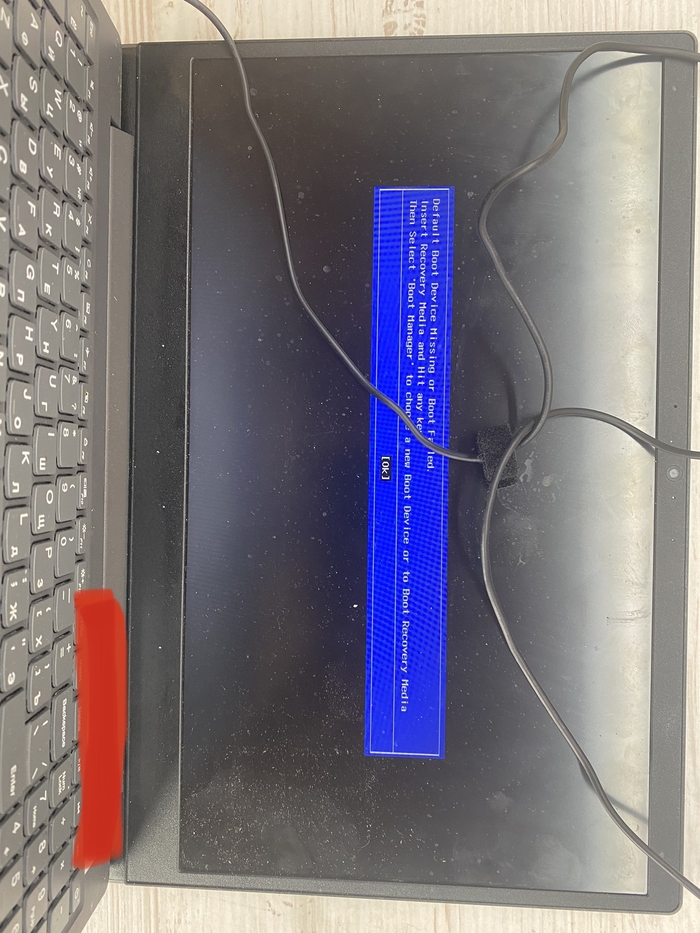
Отлично.
Можно собирать его и отдавать клиенту)


Ремонт ноутбука Lenovo L340–15IRH
Будем возвращать с того света Lenovo L340-15IRH.
Все как обычно, выключили, а потом он перестал подавать признаки жизни.
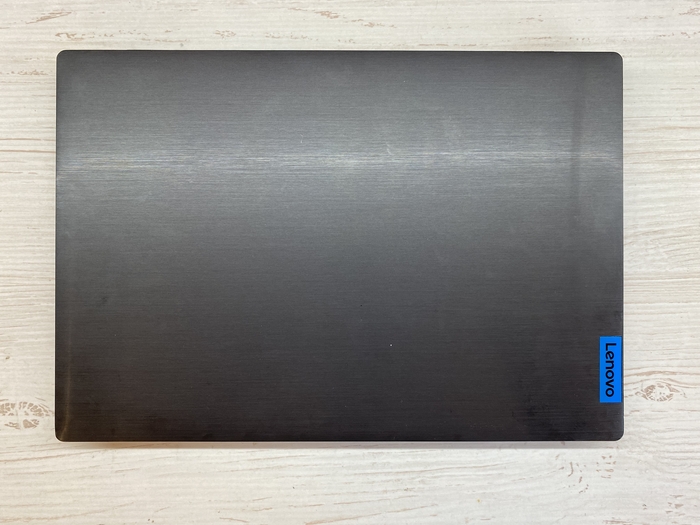
Разбираем ноут, вытаскиваем плату, осматриваем, делаем замеры:

По 3.3В немного заниженное сопротивление, и через минуту стало понятно почему:
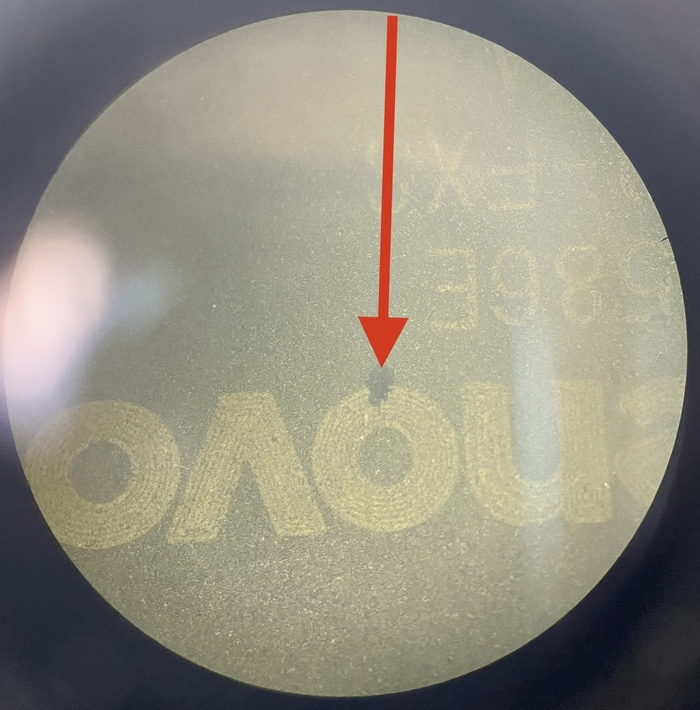
Имеется дырка в мультиконтроллере.
Пока не поменяем мультиконтроллер, дальнейшая диагностика не возможна, поэтому согласовываем с клиентом дальнейшие действия, получаем добро на замену и вперед.
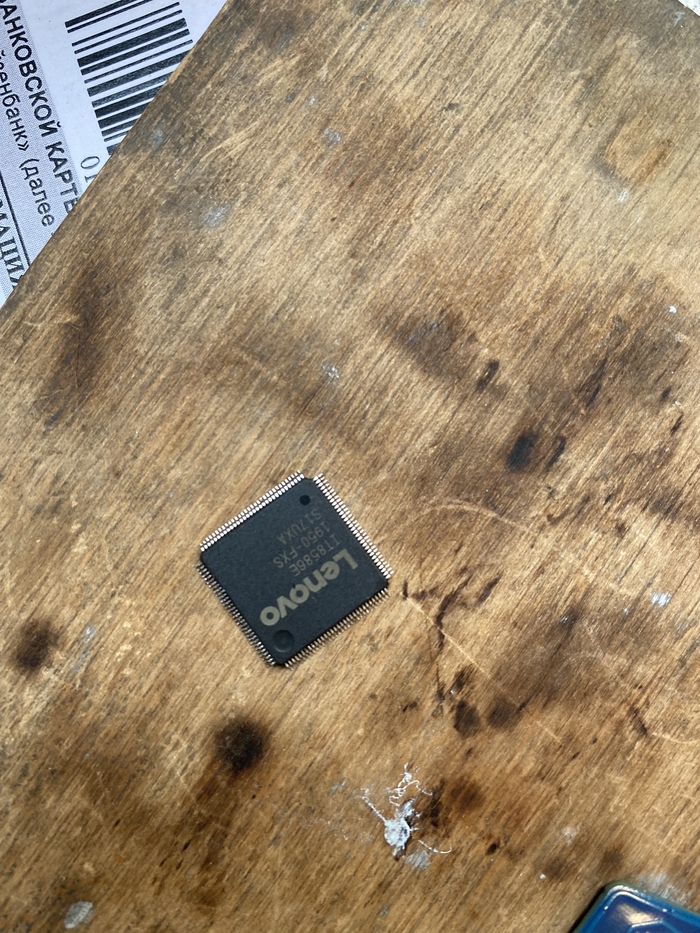

Но, работать он просто так не будет.
Здесь используется мульт IT8586E, в который нужно залить свою прошивку.
З.Ы. Нет, он тут не вычитывает свою прошивку из основного дампа, поэтому его нужно именно прошивать.
Достаем программатор вертьянова и работаем:

Ну и после этого ноут заработал)

Дополнительных дефектов не выявлено.
На всякий случай за кадром заменил фильтрующий конденсатор по питанию мультиконтроллера.

Протестировали и отдали клиенту)

Hp 15-cs — замена процессора
Всем привет! Пару лет ничего не писал, ну да подумал оживить блог. Сегодня у нас будет замена комбинированного процессора на инженерный образец и обзор флюса.

Вот такое чудо у нас в ремонте с неисправностью «не включается». Сразу при помощи USB-тестера от АСЦ какой-то флешки без корпуса и мультиметра определяем что на одной из линий данных USB короткое замыкание

А значит нам придётся менять впаяный в плату процессор, поскольку контроллер USB находится в хабе, а хаб на одной подложке с самим процессором. Процессор у нас установлен i7-8565U, купить такой, особенно новый, слабо реально, да и очень уж дорого, так что нам на помощь приходят наши китайские друзья, любезно предоставившие инженерный образец процессора QQAU, он же Intel Core i5-8***u. Да, некоторый даунгрейд, но уж что можно было придумать в устраивающую клиента сумму, то и будем делать. Данный образец процессора действительно новый, имеет такой же микрокод, как оригинал, поэтому танцев с бубном вокруг прошивки потребует минимум. Итак, снимаем старый проц

Пока паяльная станция от Термопро делает всё сама, достанем из посылочки новый процессор

Для успешной запайки его требуется перекатать на свинцовосодержащие шары бОльшего диаметра. Из-за конденсаторов на «пузе» он может и не припаяться до конца. А может припаяться, но я не любитель экспериментов. Так что катаем

Готово. А теперь будем его припаивать на дорогущий термоклей французский флюс MBO mob39.

Очень дорогой, дороже Эрсы. И на эрсу по своим свойствам похож, практически полностью испаряется, остатки легко удаляются органическими растворителями, обладает хорошей активностью. Под BGA его также достаточно наносить тоненьким слоем кисточкой, не кипит, не разбегается. Паяет отлично, запаял на него мультиконтроллер — ни одной слипшейся ножки, всё блестит и радует глаз. Пахнет шикарно — не канифолью, а именно как свежая смола если в лесу сосну надрезать, ну и немного аптеки, то ли зубная паста, то ли корвалол. Ладно, шучу, конечно, всё это гомно вообще нюхать не стоит, это лютая промышленная химия, с которой люди контактировать вообще не должны. Например, если мы почитаем даташит на Ersa/Microbond, то мы там увидим расчёты летальных доз для рыб и водных микроорганизмов, а для людей (ld50 считается на крысах) данных нет! Подобные флюсы предназначены для промышленного производства, и там имеет значение лишь сколько отходов можно в реку слить. Обязательно работайте с вытяжкой, а для ручной пайки лучше взять что-то типа Rusflux NRK-373-EXPERT, оно не такое ядовитое.
Что-то я отвлёкся) ставим наш процессор, ну а пока дорогущая паяльная станция Термопро делает всё сама, отредактируем биос. Нам необходимо почистить ME-регион, иначе ноутбук будет долго включаться, через определённое время выключаться, не видеть периферийные устройства типа SSD, не стартовать вообще, ну и так далее, просто поверьте на слово что необходимо)
Поскольку это HP, мы можем взять абсолютно чистый дамп прямо с сайта производителя. Но я очень ленивый, и не хочу потом в него серийные номера вбивать, и, кроме того, я хочу отключить в прошивке Bootguard что бы, если вдруг что-то пойдёт не так, я мог установить этот процессор и на другую плату.
Так что будем чистить родную прошивку. Для начала глянем на неё при помощи ME Analyzer что бы определить версию ME-региона, а также версию Intel Firmware tools, с помощью которой следует работать с этой прошивкой
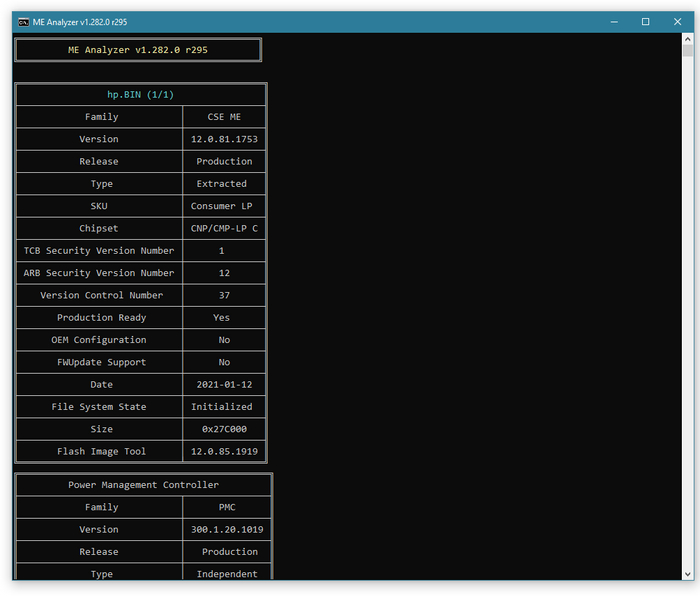
Теперь отключим bootguard и забьём его ключ шифрования нулями
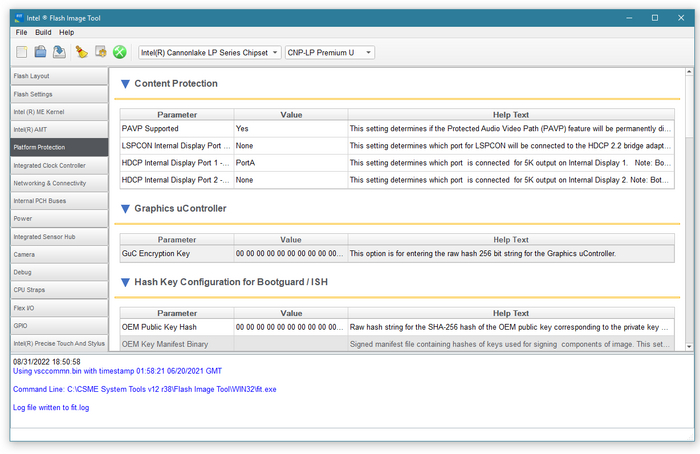
Сохраняем наш проект, закрываем FIT, открываем папку, в которую он нам разложил нашу прошивку на регионы. Нам требуется подменить ME-регион другим, чистым, не инициализированным.
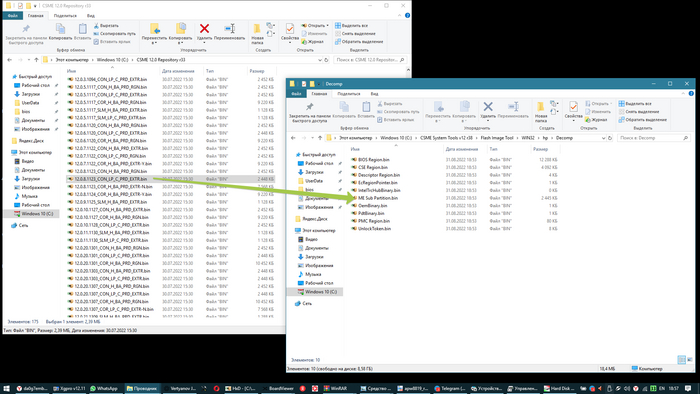
В репозитории не нашлось именно той версии региона, который был в родном дампе, поэтому я взял самый ближайший

Снова открываем FIT, загружаем наш проект, жмякаем кнопку Build
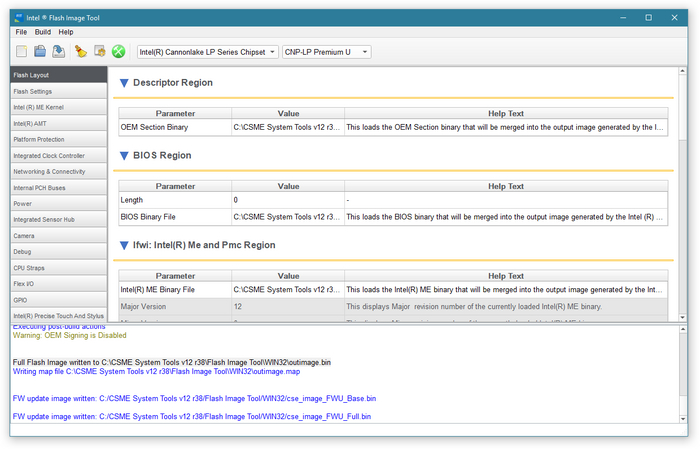
А тем временем наш проц уже припаялся

Так что возвращаем на место флешку с нашей новой прошивкой, подсобираем и пробуем включать. После некоторого времени, которое требовалось новому процессору для того что бы переварить новую прошивку, ноутбук ожидаемо включился и показал картинку

Есть, правда, один нюанс — наш инженерный процессор, несмотря на то что полнофунциональный, не имеет имени, а точнее зовётся Intel 0000 
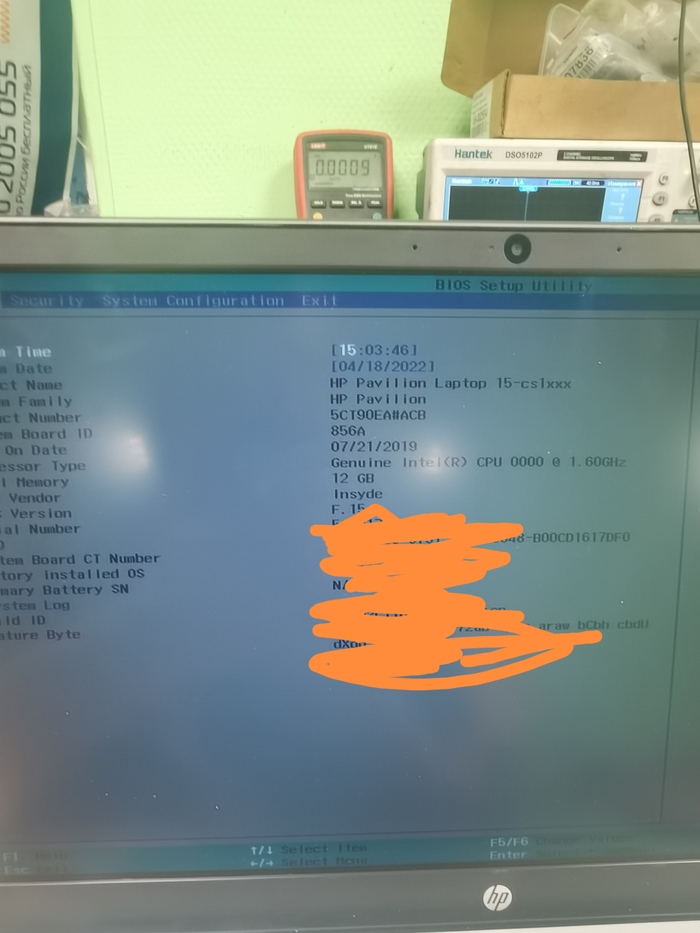
Неожиданностью это ни для кого не было, конечно, всё согласовано заранее)
Вот, в принципе, и всё, ремонт окончен, после тестирования клиент снова сможет наслаждаться работой со своим ноутбуком
Москва, контакты в профиле. Цен не будет, поскольку большинство ремонтов выполняются для других сервисных центров (этот в том числе), так что цифры вам ничего не скажут)

Ноутбук Acer Swift SF314-56 не заряжается. Лечение
Здравствуйте всем!
Из дружественного сервиса получил в ремонт ноутбук с диагнозом — не заряжается. Клиентом был куплен новый аккумулятор, но заряд в нем так и оставался на одном уровне при подключении к зарядному устройству. В windows 10 аккумулятор (и старый и новый) определялся, но не заряжался.
Что ж , будем сначала проводить визуальный осмотр. Вскрываю:

Увидел причину сразу: вдавленная и поймавшая клин кнопка отключения аккумулятора. В данной модели она находится на дополнительной плате, которая соединена широким шлейфом с материнской платой. Хотя обычно эту кнопку размещают поближе к разъёму аккумулятора.
Меняю кнопку:

После замены аккумулятор стал заряжаться.
Ноутбук протестировал и выдал.
Надеюсь мой пост поможет начинающим ремонтникам и всем неравнодушным к ремонту.

Ремонт ноутбука Lenovo S340 — Сквозной прогар материнки
(видео ремонта, по традиции, в конце поста)
Давно у меня ничего нового не было, но тут я все еще. В постоянном завале просто я. Много материала для постов и видео есть у меня, но времени нет переварить и оформить это все.
Вот один из случаев прошлогодних — относительно свежий, но простой ноутбук приехал к нам, однако с проблемой не простой:
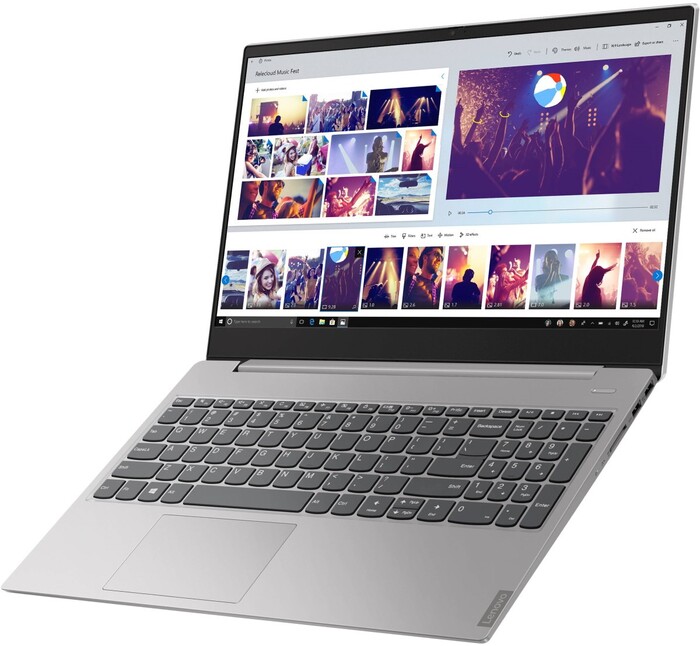
Lenovo S340 это.
Проблема заявленная: «обгоревшая материнская плата».
Клиент, при этом, сообщил, что сдавал его уже в сервис другой, где сделать ничего не смогли.
Ноутбук свой клиент попросил разобрать на приемке, где и что горело чтобы показать.
Винты все у нас уже выкручены, поэтому.
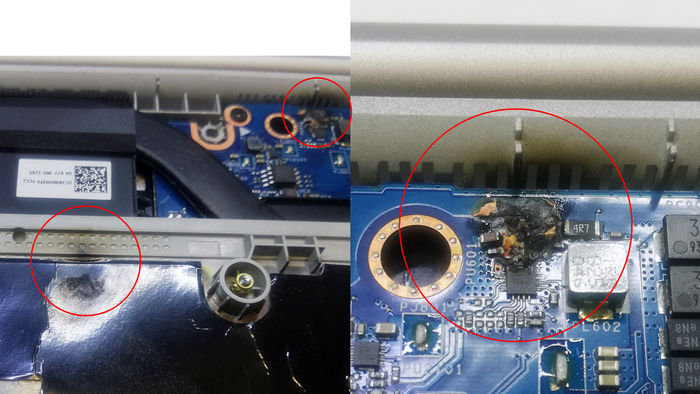
Видим подгоревший пластик на крышке, радиатора решетке и угля немного на плате материнской.
Чёт усталь 
То, что отключать аккумулятор, при такой неисправности (и явном КЗ на плате), не стали в прошлом сервисе, я никому не скажу. Пусть горит, то что не догорело и аккумулятор пусть сдохнет, если еще не сдох. Так получается.
Будем полностью разбирать и будем посмотреть.
А прогар у нас тут не простой. Прогар сквозной.
То есть, слои платы прогорели насквозь, а их тут штук 5, в каждом из которых проложены дорожки, тонкие и не очень.
Фото прогара с двух сторон платы под микроскопом (можете ориентироваться на вон тот кружочек по краям фото):

Это одна из линий питания процессора.
Что же, будим пытаться восстановить плату. Работы вагон, но никогда не знаешь, что из этого получится. Ну и будем надеяться, что процессору не прилетело и он жив остался.
Приступаем к ремонту.
Первым делом снимаем всю мелочевку, дроссель и ШИМку, чтобы не мешали работать с текстолитом.
Кондерчики и ШИМ приварились к медным площадкам платы.
Помогаем снимать паяльником, а точнее — выдерать.

Теперь пройдемся скальпелем. Зачистим то, что можно зачистить в верхнем слое.
Добрались до второго слоя.
Делаем замеры тестером, чтобы понять какая дорожка куда идет. Это важно, т.к. потом мы эти дорожки уберем. Нужно понимать, что куда восстанавливать. И какая дорожка в каком слое платы проходит.

Весь прогар нужно обязательно вычищать полностью. Должен остаться только красивый текстолит и медь, без намека на прогар (в смысле: на угольки).
По сути, у нас тут питание ШИМа +19В, GND (минус) и пара дорожек, от копыт ШИМ-контроллера. Если точнее, 1 и 5 копыта.
Не может не радовать, что центральная площадка на плате, под ШИМом, не пострадала. Это важно, т.к. она очень хорошо отводит тепло от контроллера. Если бы ей досталось, то пришлось бы ее удалить, а потом очень долго мудрить.
Черные (ровные круглые) точки на медных площадках — это переходные пистончики.
То есть, переходные контакты между слоями.
Они могут идти или сквозь плату или заканчиваться где-то внутри платы. Нам важно проследить, куда они идут.
В общем, в 1 и 2 слое все изведали. Погружаемся дальше при помощи гравера:

Черные точки стали блястящими кружочками (ну ладно, почти кружочками).
Радует то, что пока еще они идут вглубь платы. То есть, не придется потом искать их выходы по всей плате. А еще, нам тут повезло, что нет мелких, мимо проходящих, дорожек внутри платы. Их наличие создало бы некоторый геморрой. Пришлось бы выискивать какая дорожка куда идет.
А тем временем, мы уже подобрались к четвертому слою платы. Каждый слой обязательно замеряю. И у нас тут все еще +19В и GND. Ну и все те же пара дорожек от ШИМа.
Вот и проковыряли плату насквозь:

Прогар зачищен до состояния ВасиRND (Привет!).
Посмотрим на данный участок аналогичной рабочей платы:

По фото видно, что тут есть посадочные места для пары компонентов
Но они тут не распаяны.
В итоге, опять же, имеем +19В и GND.
Исключение одно. Во втором слое платы (если считать с обратной стороны), есть дорога, которая идет на 12 копыто ШИМки. На фото выше, показана стрелкой. Это у нас сигнал +3VALW. Дорожка тут идет довольно широкая. Поэтому не паримся об этой линии — у нее все хорошо.
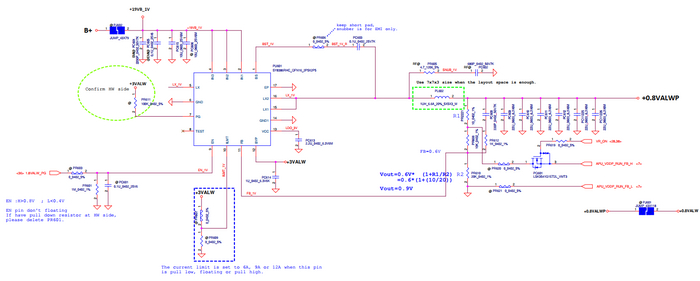
Ну штош. Дырку прогризли. Все дороги измерили.
Пришло время все латать обратно.
Наклеим с «обратной» стороны платы кусочек каптончика:

И нальем немного зеленки с другой стороны платы:

Даем пару минут настояться, чтобы зеленка затекла во все щелки.
Затем отправляем под ультрафиолетовую лампу:

После запекания, отклеиваем каптон при помощи фена и снова отправляем плату запекаться под УФ, но уже с другой стороны.
А уже после этого, еще раз наносим зеленку с «обратной» стороны платы и еще раз запекаем.
В процессе ремонта таких итераций будет с десяток — на буду каждый раз расписывать.
В итоге получаем вот:

К «обратной» стороне платы больше не будем возвращаться. Все работы будут производиться с другой стороны.
Снимаю замеры. 15-16 нога идут на дроссель. Центральная площадка, а также 6 и 17 ноги — это минус (см. схему).
2,3 и 4 ноги — сюда прилетает плюс 19В. Их мы потом поверху пустим от этой дорожки. Минус у нас есть. А также, минус — вот эта дорожка во втором слое. Поэтому, огрызок от него нам больше не нужен.

5 нога — это LX_1V. Совмещена с 15 и 16 ногами. Позже ее проложим сверху, перемычкой.
Последнее восстанавливаемое копытце ШИМки — первое — сигнал BST_1V. Через конденсатор идет на 15 и 16 ноги. Потом мы поставим PC603 и кинем сверху перемычку. PR606 у нас отсутствует (см. схему). Вместо него перемычка.
А сейчас залью еще несколько слоев маски. Сразу много лить нельзя — внутренние слои не застынут.
Вот что в итоге получилось:

Осталось восстановить дорожку 19В и кинуть ее на ШИМ. А также, заменить поврежденные компоненты и кинуть пару-тройку перемычек.
Сейчас запитаем плату и проверим основные напряжения. Сопротивления у них в норме, уже проверил.
Если все в порядке, то должна подняться дежурка 3В и 5В, LDO на мульт должно прийти, ну и флешка должна запитаться.
Подключаем питание. Ограничу ток 1 ампером.
19В на огрызке питания нашего ШИМа — есть.
Флешка — 1.8В — есть
Питание ОЗУ отсутствует — так и надо.
Все что нужно — есть
Очень надеюсь, что все в итоге заведется.
С прогаром, никогда заранее нельзя предсказать исход ремонта.
Сейчас восстановим большой полигон под питание ШИМа — 19В.
Я подготовил кусочек медной фольги. Будет выглядеть вот так:

Заливаем площадку маской и запекаем под УФ:

Далее, сажаем ШИМ:

Подпаиваем перемычки к контактам 1 и 5 ШИМа:

Заливаем их зеленкой. Устанавливаем дроссель, резюк и кондер:

Устанавливаем еще 2 кондёра и подпаиваем перемычку с первой ноги ШИМа к кондеру:

Добавляем еще немного зеленки.
Прокладываем перемычку с 5 ноги ШИМа на 15 и 16 ноги и заливаем хвост зеленкой.
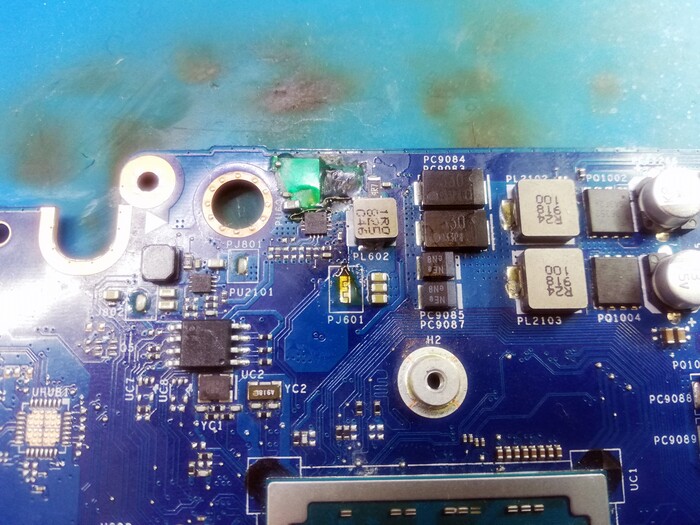
Теперь проверим, пойдет ли у нас питание по восстановленной линии.
На всякий случай я снял перемычку, отрезав процессор от цепи (PJ601 выше).
Контрольно замеряем сопротивления.
Подключаем питание и замеряем.
0.9В по нашей линии получили — это очень хорошо.
Дежурки есть, LDO есть.
Поставим перемычку на мести и будем надеяться, что проц заведется.
Потребление поднимается до 0.22А и падает в 0.
При этом все питания процессора и ОЗУ, в этот момент поднимаются.
И вот случайно, без каких-либо замеров (в этом направлении), касаюсь рукой совсем другого конца платы и ощущаю что-то очень теплое.
Это был входной мосфет с заниженным сопротивлением. Его и его напарника заменил.
После следующего включения ток поднялся до 1.1А. Проц начал стабильно нагреваться.
Выключил. Установил систему охлаждения и снова запустил.
Заимел такую картинку:

Далее подсобираю ноут:
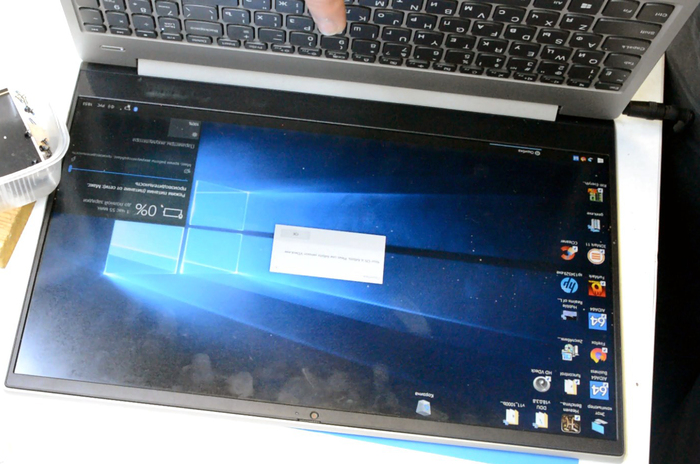
АКБ просажен, что логично, ушел в 0. Но судя по токам — заряд берет в районе 1А — т.е. должен разойтись (позже заработал норм).
В общем, дальше были тесты.
Никаких проблем больше не всплыло.
Ноутбук был отремонтирован и выдан клиенту.
А вот и видосик подвезли:
На этом закругляюсь.Спасибо всем за внимание! Удачных ремонтов!
Промышляю пока только в Москве и Королеве.
Если есть вопросы не публичного характера, с удовольствием отвечу в ВК:
или по e-mail: inertico@mail.ru
Ну и буду рад оценке поста в комментариях.

Ремонт ноутбука Lenovo IdeaPad 3 15IIL05
Ноутбук перестал реагировать на кнопку включения.

Снимаем поддон и осматриваем плату:

Платформа Compal NM-D031.
Отсоединяем АКБ и замеряем сопротивления на всех дросселях, а так же дата линии юсб портов.
В моём случае никаких заниженных сопротивлений нет.
При подключении ЛБП, потребление платы составляет 0.070а, что довольно довольно много для дежурного питания:

При более тщательных замерах сопротивлений выявил вышедшую из строя микросхему:

Это SY6288D20AAC.
Как я понял, эта штуковина грубо говоря должна защищать от перегрузки по току, перегрева и КЗ внешние устройства подключённые к юсб порту.
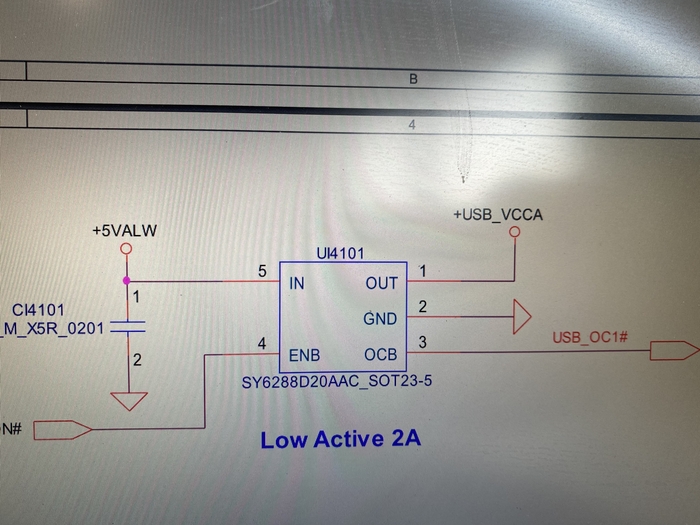
В моём случае на этой микросхеме было замыкание между 1 и 2 пином. То есть питание +USB_VCCA было посажено на землю.
Отпаяв эту микруху, потребление платы в дежурном режиме пришло в норму:

И ноутбук стал включаться:

Позже я припаял с донорской платы рабочую микруху.
Но на этом ремонт не закончен.
Во время тестирования, я случайно заметил, что топкейс с правого края подозрительно сильно нагрелся, хотя там ни радиатора, ничего такого нагревающегося нет.
С той стороны есть только IO плата с аудиовыходом и кардридером.
Ну раз греется, значит есть какая-то неисправность. Замеряю сопротивление на конденсаторе по питанию контроллера звука и вижу:

Сильно занижено.
Контроллер звука и кардридера RTS5199 вышел из строя.

При дальнейшем тестировании проблем больше не было выявлено.
На этом ремонт окончен.

Поздравляю всех ремонтёров с началом сезона!


Ремонт ноутбука Asus UX582L — Восстановление клавиатуры
На прошлой неделе товарищ @mr.jke, в посте Нужен ремонт клавиатуры ноутбука Asus ux582l duo просил помощь в ремонте клавиатуры свеженького ноутбука Asus UX582L.
И вот он у меня на рабочем столе:

По железу, тут имеем следующее:
— Камушек i9 10 поколения
— Графика rtx 3070
и прочие веселые плюшки.
Стоимость данного девайса около 300.000 руб.
Если честно, времени было мало — ремонт срочный. По-этому, фото не делал, чтобы красиво пост оформить. Весь материал, который есть — это видео съемка под микроскопом. По правилам, постараюсь расписать процесс ремонта, но советую посмотреть видео — оно в конце поста, чуть более 5 минут.
Вкратце о проблеме:
Уронили мелкий часовой винтик на клавиатуру. Он закатился под клавишу L, а затем ее прижали. Все. Есть пробитие дорожки, а точнее двух дорожек. Теперь не работает часть клавиш.
Ноутбук еще на гарантии, но как все понимают — случай не гарантийный. Клиент обращался к официалам за платным ремонтом, но они не могут выполнить замену клавиатуры по причине ее отсутствия в данное время. А если и возьмутся, то это будет стоить как новый среднебюджетный ноутбук и ожидания в 3 месяца.
Наша задача выполнить ремонт и при этом не утратить гарантию. То есть, будем ремонтировать без вскрытия ноутбука.
Приступим к ремонту.
Вот так выглядит пространство под клавишей:

Под микроскопом видно, что пробита не одна, а 2 дорожки, которые расположены одна под другой:
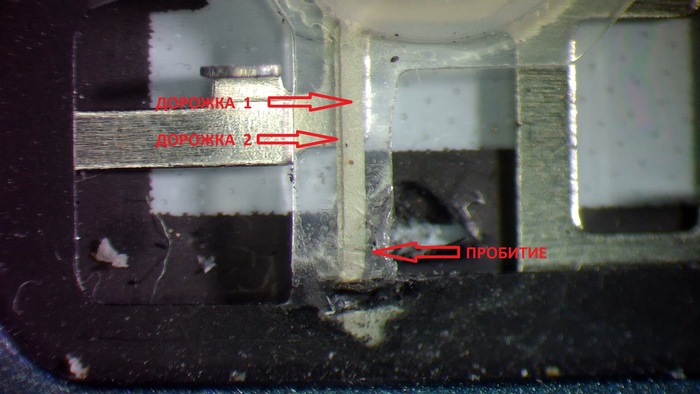
То есть имеем 3 слоя пленок. На верхнем и нижнем нанесен токопроводный состав, а средний слой для изоляции. Также, слои склеены между собой.
Аккуратно, при помощи скальпеля, зонда и пинцета разрезаем и разделяем слои:

После разделения слоев приклеим нижний слой к подложке при помощи клейкой ленты.

Можно использовать скотч 3м, но мне больше нравится бутчер для этих целей. Разница в том, что у первого имеется пленочная основа, а у второго ее вообще нет — только клей.
Затем наносим токопроводящий клей.

Пробовал несколько вариантов из Китая, но остановился на классическом серебряном Контактоле.
Даем застыть клею — 30 мин.
Замеряем сопротивление восстановленного участка:


Из них 0.4 — это сопротивление щупов.
Итого 0.2 Ом — отличный результат.
К тому же прошло всего пол часа — это время, через которое можно продолжать работу с клеем. Полное время высыхания — 24 часа. К этому времени сопротивление еще упадет.
То, что клей нанесен не очень ровно, абсолютно не на что не влияет. Конечно, можно подчистить скальпелем, но делать это можно после полного застывания, т.е. через 24 часа. У нас нет столько времени. Время, в районе 23:00, а утром ноутбук отдавать.
Теперь снова наносим клейкую ленту и приклеиваем следующий слой (изоляционный). Родной клеевой слой между пленками не теряет свои свойства — остается липким. Пленки успешно склеиваются между собой.
Снова наносим токопроводящий клей и распределяем его с запасом под родной токопроводящий слой дорожек клавиатуры:

Прижимаем верхнюю дорожку к клею и фиксируем на 30 мин.
Далее, для прочности и гидроизоляции, капнем B-7000 и приклеим кусочек каптона (или полиамида), чтобы закрыть клеевой слой:


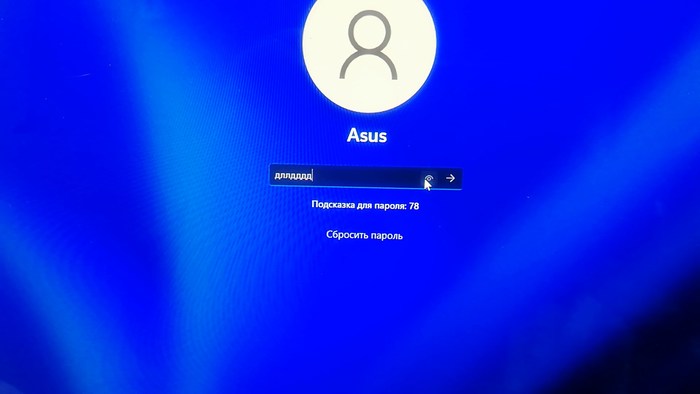
Т.е. клавиша рабочая. Другие клавиши я тоже проверял — есть в видео. Клавиатура полностью исправна.
В заключении скажу, что ремонт такой целесообразен только в некоторых случаях, как этот. В 95-99% случаев целесообразнее менять клавиатуру. Подобного рода работу выполняем не чаще 1 раза в месяц. Как правило, это либо гарантийные аппараты или какие-то редкие и дорогие устройства, не обязательно ноутбуки. В данном случае, стоимость ремонта составила 2000 руб + бонус от клиента за оперативность. Это минималка для подобного рода работ у нас.
Но каждый случай нужно рассматривать индивидуально.
НУ и как обещал — вот видосик:
На этом закругляюсь.
Спасибо всем за внимание! Удачных ремонтов!
Промышляю пока только в Москве.
Если есть вопросы не публичного характера, с удовольствием отвечу в ВК:
или по e-mail: inertico@mail.ru
Ну и буду рад оценке поста в комментариях.

КАК ОРГАНИЗОВАН БИЗНЕС ПО РЕМОНТУ ТЕХНИКИ (ОБМАНУ ЛЮДЕЙ) НА ПРИМЕРЕ КРУПНОЙ ФЕДЕРАЛЬНОЙ СЕТИ ЛЖЕСЕРВИСОВ (ЧАСТЬ 4)
Часть 4 (Истоки образования компании, удивительные иски, упоминания в СМИ и конечные выгодоприобретатели)
Спасибо за внимание к проблеме неадекватно запущенного состояния рынка по ремонту компьютерной и бытовой техники. Предыдущие части можете найти по ссылкам:
Чтобы до конца понять истоки описываемого бизнеса следует посмотреть на «маленького» организатора образца десятилетней давности. Краснодарский парень Игорь приехал покорять Москву под фамилией Иванченко (позднее поменял фамилию на Голд). Методы покорения оказались весьма спорны. Интернет сохранил его познавательные видео мастер-классы по обману людей. Посмотрите, предприимчивый «вчерашний схемарь» и его партнеры учат на камеру как грамотно воровать, психологию развода клиента, приглашает на работу мастеров тоже ощутить настоящий вкус денег. На этом видео, которое доброжелатели выложили в 2014 году в свободный доступ, участник Куприянов упоминает, что компания имеет амбициозные планы, а история её становления началась с «кабинета и двух человек пару лет назад». То есть мы говорим о начале деятельности не позднее 2012 года. На собеседованиях также сейчас утверждают, что работают более 10 лет.
По ссылке полные версии мастер-классов, с подробным руководством, как разводить людей на деньги под видом ремонта компьютерной техники.
Предлагаю не полениться и посмотреть от начала до конца. Да, полный фейспалм, гнусное и тошнотворное зрелище. Но именно так зарождаются жульнические сети федерального масштаба.
Стенд-ап минутка из маленького фрагмента оттуда) забавный мотивационный спич от идейного вдохновителя Иванченко.
«В принципе, не имея образования специального, получать зарплату топ-менеджера — это сервисный инженер выездной». «Открываются огромные возможности, просто их надо взять, понять и взять». И бабушек не надо жалеть, это не оправдание, надо брать) да там все два часа можно на цитаты расхватать.
В настоящее время вся информация, предназначенная для обучения рядовых сотрудников (таких как менеджеры по продажам, логисты и др.),находится в «википедии» компании, которая доступна в электронном виде только с рабочих столов и не подлежит ни рассылке, ни копированию, ни распечатке. Стажировка длится несколько дней. Тебе не говорят прямо, что надо дурить людей и воровать из их карманов. Как рассказал один логист, который после стажировки пришёл в шок и, конечно же, не собирался туда возвращаться: “ты просто сидишь два дня и смотришь. И сам всё начинаешь понимать”. Ещё бы – Градус претензий со стороны клиентов никогда не снижается. Ежедневные скандалы и жалобы обманутых, разгневанных и недовольных людей, которые прибывают в сервисный центр без выходных и перерывов на обед и зачастую с нарядами полиции.
Есть тезис оратора из этих роликов, с которым можно согласиться — работа в этой компании меняет людей. Только сами понимаете в какую сторону может происходить личностная деформация тех людей, которые там остаются работать, чтобы все это аморально исполнять и психологически выдерживать.
Кто-то быстро понимает что к чему, а кто-то остаётся работать, образуя основной пласт из так называемых временных «пассажиров». Они до определенного момента готовы посидеть, чтобы получить зарплату. Но не тут-то было. Чтобы кидать сотрудников на зарплаты, работает занимательная арифметически-психологическая схема. Заработную плату выдают маленькими кусочками по 5-10 т.р., при этом дата расчета за, например, сентябрь тихим сапом оттягивается до 31 октября. И позже. То есть выплата до 31 числа текущего месяца (или даже позже) за предыдущий месяц. Так как редко кого оформляют официально хотя бы на мрот, то в тот момент, когда у человека лопается терпение –его просто отправляют на все четыре стороны. И как минимум месяц человек отработал бесплатно. Ещё удобно работают штрафы, которые берутся из головы, и правила игры, которые придумываются в процессе тоже их головы. Есть совсем скотоподобные приёмы – выделяют на отдел часть суммы, которая не покрывает все компенсации сотрудников, а руководителю нужно самому решить кто сколько получит с последующими подковёрными играми.
О соблюдении трудового законодательства и возмещении невыплаченных в своё время сумм естественно говорить даже не приходится. Таким образом, этих «пассажиров» ждёт та же печальная учесть, что и клиентов. На все неудобные вопросы в конторе есть заготовленные легенды, поэтому какое-то время человек и правда может не всё адекватно понимать.
Хочется отметить, что бизнес бы не устоял без огромной массы людей, которые надевают шоры и не хотят видеть свою ответственность, якобы они всего лишь исполнители.
И есть группа людей, которая работает в компании годами, у нет проблем с зарплатой как у рядовых, они прекрасно понимают, что именно организовывают своими руками, они создают этот мир, преступный мир. В целом понятно, что за люди готовы трудиться в такой структуре. Есть и «мини-обортни». Нынешний региональный директор сети и управляющий сервисным центром начала свою карьеру в юстиции в Воронеже, проработала несколько лет, а теперь выпускница РГУП (университета правосудия) применяет свои навыки в полярных правосудию интересах. Полный список таких сотрудников подготовлен для доски почёта в деле у следователя. Ещё недавно попался вот такой пост после одной потасовки в сервисе сети, тоже в принципе иллюстрирует контингент:

Но пора заканчивать с лирикой, перейдём к делам.
Хочу выделить из массы судебных дел с участием ООО данной сети два интересных типа:
1. Кейсы, когда представители производителей техники решают призвать к ответственности за использование товарных знаков. Ведь именно в большинстве случаев люди и обращаются к мошенникам, потому что считают, что обращаются к официальным представителям из-за массива фишинговых липовых сайтов. Попробуйте японцу объяснить как это вообще может бесконтрольно существовать в цивилизованном государстве. Юристам приходится объяснять это зарубежным партнерам при согласовании подачи исков, а они диву дивятся.
Самсунг Электроникс Ко., Лтд.:
Это очень важные прецеденты. А при появлении обвинительного приговора организаторам данной сети — выстроится очередь из производителей, которые захотят взыскать компенсацию за использование товарного знака. Ведь злоумышленники заюзали все возможные популярные бренды для своих фишинговых сайтов, чтобы сознательно получить выгоду путем обмана и злоупотребления доверием через товарные знаки производителей.
2.Кейсы, когда ООО сети выступает не в качестве ответчика как обычно, а в качестве истца. Как мы помним, для удаления отрицательных отзывов и написания липовых положительных в компании есть ставка SERM-менеджера. Но SERM ничего не может поделать с группой в вк https://vk.com/rossiaservisobman , где люди делятся своими историями, узнают куда переехали злоумышленники с их техникой, обмениваются опытом для минимизации потерь от обращения в этот сервис. И аналогично на Пикабу много уже материалов про эту же компанию.
Одна из самых индексируемых статей
По нему сейчас запущено разбирательство.
Мало того что по каждому ООО есть сотни бестолковых судебных производств и тысячи бюрократических бумажек от МВД и прокуратуру. Про вред для природы из-за ненужной макулатуры мы уже говорили (по базе ФССП можно просмотреть и удивиться количеству исполнительных листов, которые никто не исполнит). В довесок той нагрузке, которую ежегодно «дарит» эта компания проверяющим органам, полиции и судам, они решили добавить ещё пару дел, только в качестве истцов. Ссылки на судебные дела против социальных сетей, на которых размещены публикации людей, рассказывающих правду или просто выражающих свое мнение о данной конторе:
№ А40-66417/21-5-455 от 18 октября 2021
ООО Контур против ООО Пикабу (от истца Чернецкий В.В по доверенности № 7/21 от 20.02.2021г.), перенос слушания на 16.12.2021
№ А40-30501/21-51-204 от 22 июля 2021
ООО Омега против ООО Пикабу (от истца Чернецкий В. В., по дов. № б/н от 01 апреля 2021 года), отказано в рассмотрении
№ А56-17036/2021 от 11 октября 2021
ООО Экспресс против ООО ВКонтакте (от истца Чернецкий В.В. (доверенность),
перенос на 29.11.2021
А40-156016/21-27-1026 от 18 октября 2021
в иске отказать
№ А40-55016/21-27-372 от 28 мая 2021
оставить без рассмотрения
Теперь Иванченко & Co пытается обкатать схему удаления постов про свои деяния и целого сообщества (свыше 1600 участников) из Вконтакте. Как будто такие публикации и сообщества перестанут появляться в рунете пока его шарашки присутствуют на рынке. Было бы здорово у юриста Чернецкого прямо в зале суда расспросить про его работу на якобы невзаимосвязанные юрлица, в качестве представителя которых он выступает. И заодно объединить все производства, которые чудесным образом завершены по статье 229-ФЗ статья 46 п. 1 п.п. 3 «на основании невозможности установить местонахождение должника» и приобщить к уголовному делу. Благо местонахождение известно. Напрасно Пикабу в прошлой статье удалили информацию про управляющую компанию по адресу Новодмитровская улица, дом 2 корпус 2, офисы 3, 5, 6, 7. Про https://standart.capital/ знает достаточно большое количество людей, в том числе бывших сотрудников, которые готовы подтвердить сведения об адрес местонахождения управляющей компании, а также о ее организационной структуре, должностных лицах и централизованной деятельности, осуществляемой из г.Москвы на федеральном уровне.
Как у нашего Владимира Владимировича «иногда оторопь берёт» от просмотра телевизора, так и берет оторопь от чувства безнаказанности у этих людей и наглости, чтобы подать такие иски. Что это за явление такое? Когда по сути вор при наличии уже заведенного на него уголовного дела жалуется в госструктуру на своих же жертв. Логика такая. Обворовали? Утрись, иди дальше и помалкивай, а будешь открывать рот – закроем с помощью госсудов.
Давайте тоже посмотрим ТВ, а именно фрагмент сюжета с обыском и постановлением о возбуждении уголовного дела, которое так ждали жители нашей родины, но о котором так давно ничего не слышно:
И для тех кому нужно будет углубиться в вопрос предлагаю ещё подборку некоторых упоминаний в СМИ об этой конкретной сети, которые попадались при написании этого доклада:
Так откуда такая уверенность в завтрашнем дне? Ответа у меня нет. Но разобраться придется. И учитывая, что учредителем некоторых шараг является дочернее предприятие крупного государственного подрядчика (НПО Элар /АО ЭЛАР, Баландюк, Потёмкин) с увесистыми бюджетами в миллиарды рублей, — разобраться придется на самом высоком уровне. Кстати, эти однодневки изначально были оформлены на жену и тестя одного из наших героев повествования Иванченко
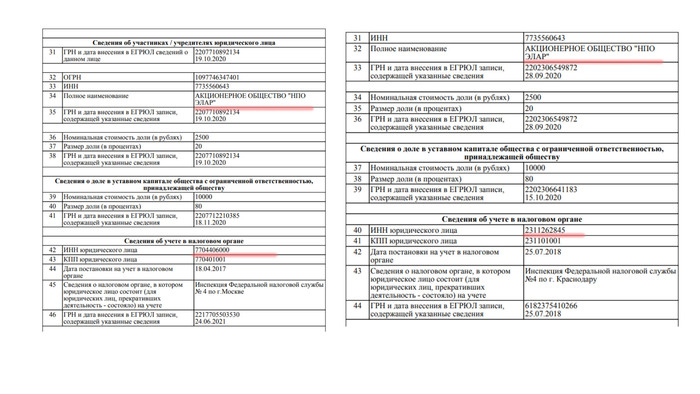
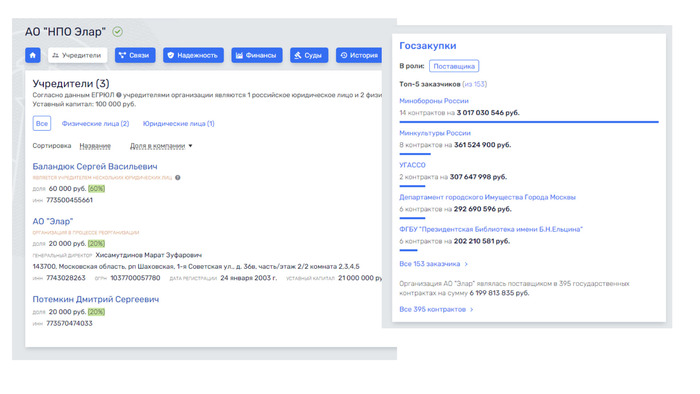
Если возбужденное ещё в мае 2021 г. уголовное дело не закончится реальным расследованием, если оно не выйдет на федеральный уровень, если не последуют реальные последствия для организаторов за дюжину лет воровства, если свидетели хотя бы каким-либо образом пострадают, то придется отвечать представителям власти, которые допустили таких в свой огород.
Вместо итога. Прилагаю весь доклад в виде отдельного документа-ссылки, который можно распечатать и приобщить к вышеупомянутым делам. И не только.
Каждый имеет право зайти через госуслуги и отправить этот документ в генеральную прокурату с требованием произвести прокурорскую проверку по изложенным доводам. Каждый имеет право обратиться в СМИ с предложением сделать материал по этой теме. Каждый имеет право использовать этот материал в целях вывода преступного контингента с рынка услуг. Отдел кибербезопасности, РАТЕК, Ассоциация сервисных центров, Яндекс, hh.ru , 2ГИС, депутаты, блогеры. Какие ещё мысли кто может повлиять на ситуацию? Но самое главное — представителям этих учреждений наконец стоит сесть с законотворцами за круглый стол и придумать как поменять законы, чтобы они начали защищать граждан, а не стелить ковровую дорожку мошенникам.
Как запустить материнскую плату без подключения к корпусу компьютера
Включение материнской платы или ПК без корпуса или выключателя питания может показаться невозможным, но на самом деле это не так!
Весь процесс не только прост, но и довольно прямолинеен.
Как включить компьютер без корпуса или выключателя питания
С технической точки зрения, физический корпус не является неотъемлемой частью вашей сборки. Он обеспечивает защиту и структуру всей системы, но не обязателен, чтобы она работала должным образом.
Если вы используете что-то вроде экзотического корпуса для ПК, испытательного стенда или корпуса для майнинга, они часто поставляются без переключателя питания.

Чтобы включить вашу систему, вам нужно будет сделать следующее:
Позаботьтесь о статическом электричестве
Перво-наперво, убедитесь, что вы избавились от статического электричества, которое могло накопиться на вас.
Для этого просто возьмите любой заземленный металлический предмет на пару секунд, и всё готово.
Если вы вообще не используете тестовый стенд, корпус для майнинга (или аналогичный), а просто голую материнскую плату, убедитесь, что она полностью изолирована от всего, что проводит электричество. В крайнем случае подойдёт лист картона, помещенный между материнской платой и полом/поверхностью (например, коробка из-под материнской платы).
Изучите свою материнскую плату
Теперь, когда вы позаботились о статическом электричестве, пришло время разобраться, как включить компьютер без корпуса .
По сути, вам нужно сделать то же самое, что делает настоящий включатель, а именно замкнуть правильные контакты. Это обеспечит питание вашей материнской платы вместе со всеми компонентами, которые к ней подключены.
Чтобы сделать это вручную, вам нужно найти контакты Power SW. Они также могут быть помечены как PWR SW или PC ON в зависимости от марки материнской платы и её номенклатуры.
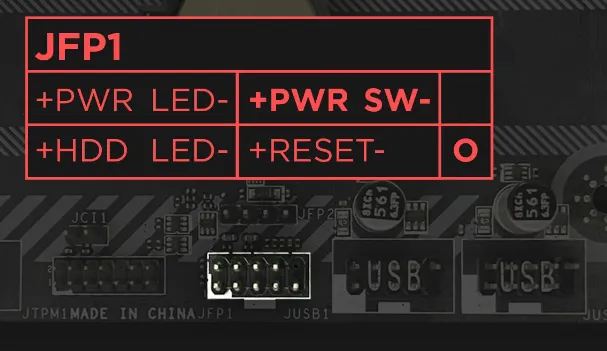
Если вы не знаете, с чего начать поиск, зайдите в Интернет и выполните быстрый поиск руководства по вашей материнской плате; в нём будет вся необходимая информация, включая точное расположение вышеупомянутых контактов выключателя питания.
Эти контакты также помечены прямо на материнской плате. Контакты JFP1 можно найти в правом нижнем углу большинства материнских плат, а этикетка с описанием должна быть рядом с ними.
Закоротите контакты
Теперь, когда вы нашли нужные контакты, пришло время закоротить их и загрузить систему.
Коснитесь вышеупомянутых контактов (и ничего другого) любым металлическим/проводящим предметом (например, отверткой или ключами от дома), и ваш компьютер включится! Прекратите закорачивать контакты сразу после того, как увидите, что компьютер включается.

Замыкая их, вы делаете то же самое, что и включатель питания: устанавливаете физическое соединение между отрицательным и положительным выводами PWR SW (или PC ON) и, делая это, лавинообразно выполняете серию шагов, которые включают блок питания и вашу систему.
Если всё остальное подключено правильно и находится в рабочем состоянии, ваша система выполнит POST (самотестирование при включении питания).
Шнур с переключателем питания

С 2-контактным разъёмом PWR SW на одном конце и кнопкой включения/выключения на другом шнур питания с выключателем, подобный этому (на фото выше), является самым простым способом включения питания ПК без корпуса.
Используйте кнопку питания материнской платы
Некоторые материнские платы поставляются с собственной маленькой кнопкой питания, которая выглядит так:
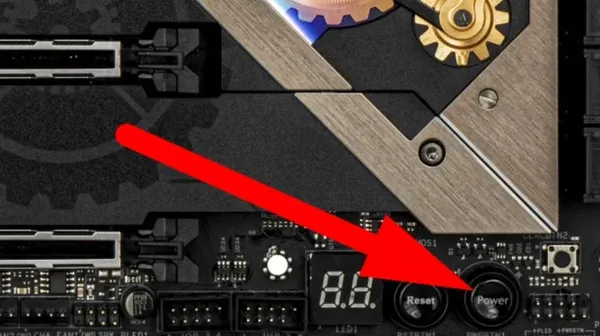
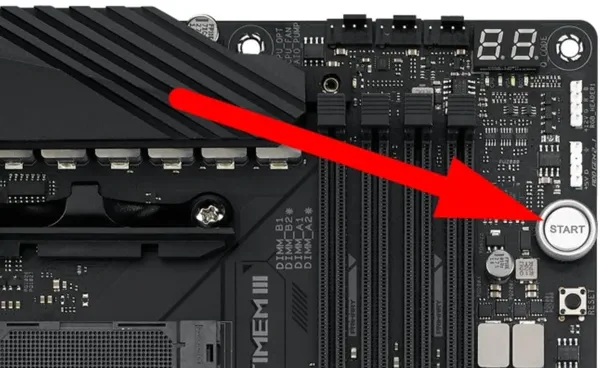
Если вы не можете найти круглую или квадратную кнопку с надписью «Start», «Power» или «ON», обратитесь к руководству по материнской плате, чтобы узнать, не спрятана ли она где-нибудь в незаметном месте.
Поскольку только материнские платы более высокого класса будут поставляться с такой кнопкой питания, скорее всего, на вашей материнской плате её нет. В этом случае используйте описанный выше метод «замыкания».
Вывод – включение материнской платы
Подводя итог, вот краткое пошаговое руководство о том, как включить компьютер без корпуса или выключателя питания:
- Прежде чем вы начнёте возиться со своим компьютером, лучше всего схватиться за любой металлический предмет, чтобы снять статическое электричество, которое могло накопиться. Это очень желательно, особенно если вы находитесь в комнате с ковровым покрытием.
- Затем убедитесь, что ваша материнская плата изолирована от любого проводящего материала. Картонные листы или коробки работают как изолятор.
- Убедитесь, что все основные компоненты подключены, а выключатель питания блока питания включен.
- Найдите контакты выключателя питания на материнской плате. Обычно они помечены как PWR SW или PC ON. Если вы не можете их найти, лучше всего обратиться к руководству вашей материнской платы.
- После того, как вы нашли контакты выключателя питания, вам нужно замкнуть накоротко отрицательный и положительный контакты. Вы можете сделать это с помощью отвертки или любого металлического предмета таким образом, чтобы он касался только двух контактов и больше ничего.
- Вот и всё! Ваша система должна включиться, а вентиляторы должны начать вращаться в тот момент, когда вы замкнёте контакты PWR SW.
Если метод короткого замыкания с отверткой кажется вам слишком рискованным, вы всегда можете купить кабель питания с 2-контактным переключателем SW. Их можно недорого купить в Интернете, и, несомненно, это самый простой и элегантный способ включения ПК без корпуса.
Часто задаваемые вопросы
Могу ли я использовать ПК без корпуса?
Вы точно можете! В отличие от некоторых других компонентов, корпус ПК не является неотъемлемой частью вашей системы.
Корпус для ПК даёт преимущества в виде защиты и дополнительной структурной целостности, но вы можете совершенно нормально использовать свой компьютер без него (при условии, что вы знаете, как его включить).
Опасно ли замыкание контактов ПК?
Если закоротить контакты PWR SW, то опасности быть не должно.
Замыкание неправильных контактов может привести к необратимому повреждению материнской платы, поэтому будьте особенно осторожны при выполнении таких действий.
Чтобы ещё больше снизить риск, используйте металлическую отвертку с резиновой ручкой.
Включение ПК без корпуса или выключателя питания, на самом деле, чрезвычайно простая процедура.
Всё, что вам нужно, это отвертка (или любая металлическая поверхность, с помощью которой вы можете замкнуть два нужных штифта), и всё готово!
Источник https://overclockers.ru/blog/e1nher1/show/38852/ne-vkljuchaetsya-kompjuter-samostoyatelnyj-remont-i-diagnostika-pk-svoimi-rukami-bez-storonnej-pomoschi-masterov-i-servisnogo-centra
Источник https://pikabu.ru/story/remontiruem_korotkoe_zamyikanie_noutbuk_posle_servisa_7038641
Источник https://webznam.ru/blog/bez_podkljuchenija_k_korpusu/2022-09-13-2137




